Neuen Ordner erstellen unter Windows 10: Fehler beheben
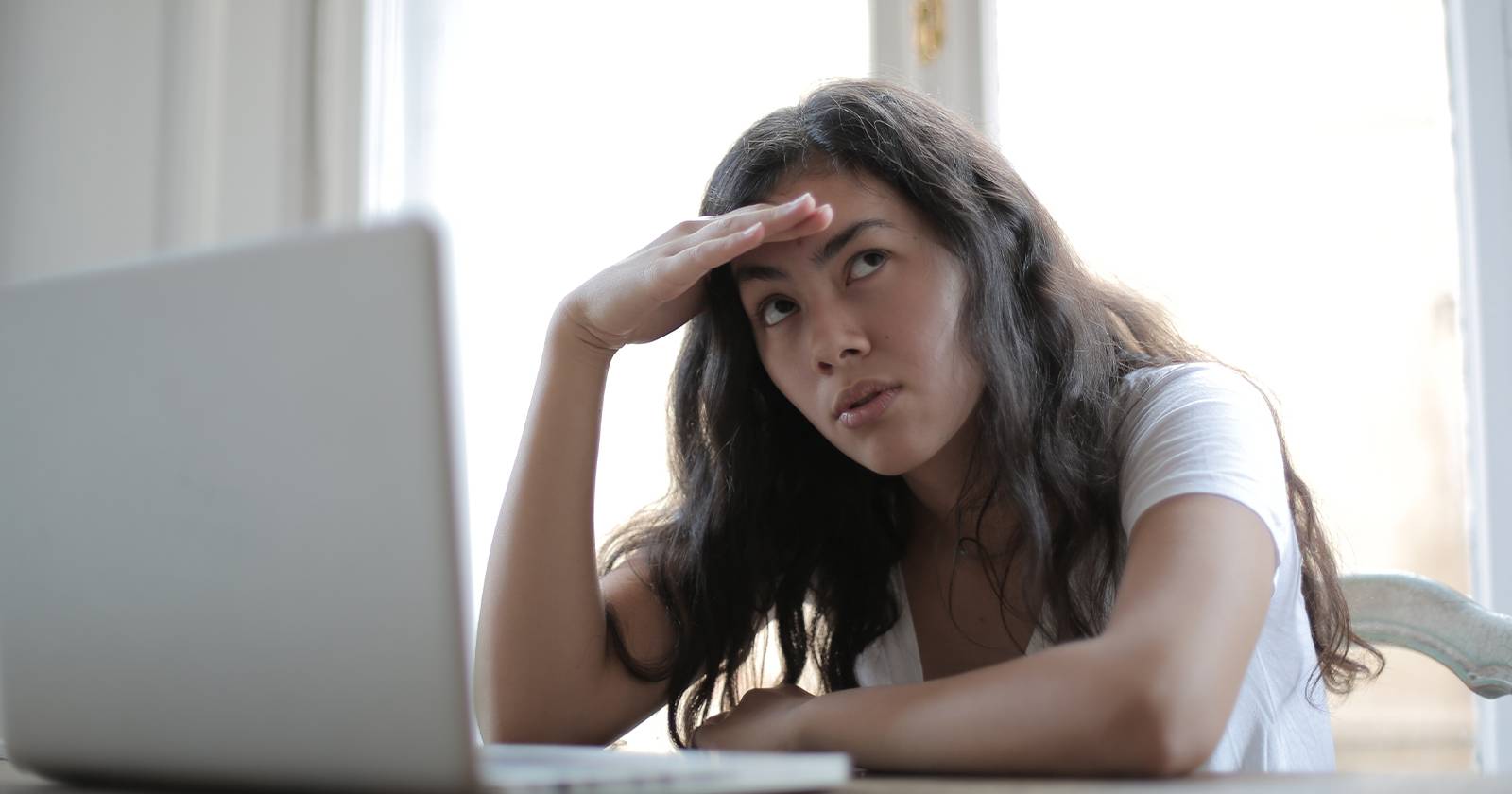

Wenn Sie Probleme haben, einen neuen Ordner in Windows 10 zu erstellen, kann das mehrere Ursachen haben: veraltetes Windows, fehlende Menüeinträge, ein blockierendes Sicherheitsprogramm oder beschädigte Systemdateien. Diese Anleitung führt Sie Schritt für Schritt durch praktikable Lösungen — von schnellen Workarounds bis zu administrativen Eingriffen.
Übersicht der Vorgehensweise
- Windows aktualisieren
- Schneller Workaround: Tastenkürzel
- Ordner per Eingabeaufforderung erstellen
- Windows-Explorer neu starten
- SFC-Scan ausführen
- Windows-Sicherheit prüfen
- Antivirus-Einstellungen prüfen
- Registrierung (Registry) anpassen
Wichtig: Erstellen Sie vor invasiven Schritten wie Registry-Änderungen immer ein Backup Ihrer wichtigen Dateien.
1. Windows aktualisieren
Wenn Sie neben dem Ordnerproblem weitere Auffälligkeiten bemerken, läuft Ihr System möglicherweise mit veralteten Komponenten. Updates können bekannte Fehler beheben.
- Öffnen Sie Einstellungen > Update & Sicherheit und wählen Sie links Windows Update.
- Klicken Sie auf Nach Updates suchen.
Installieren Sie verfügbare Updates, starten Sie den Rechner neu und prüfen Sie erneut, ob das Erstellen eines Ordners möglich ist. Wenn nicht, fahren Sie mit den nächsten Schritten fort.
2. Schnelllösung: Tastenkürzel verwenden
Als schneller Workaround können Sie die Tastenkombination Ctrl + Shift + N verwenden. Das legt unter dem aktuell geöffneten Ordner sofort einen neuen Ordner an. Diese Methode behebt das Grundproblem nicht, ist aber praktisch für die kurzfristige Arbeit.
3. Neuen Ordner über die Eingabeaufforderung erstellen
Wenn die grafische Oberfläche Probleme macht, funktioniert die Kommandozeile oft noch.
- Starten Sie die Eingabeaufforderung (Cmd) mit Administratorrechten.
- Geben Sie
cd /ein, um ins Stammverzeichnis zu wechseln. - Tippen Sie
mkdir OrdnerNameund drücken Sie Enter. Das erstellt einen Ordner auf Laufwerk C:.
Hinweis: Ersetzen Sie OrdnerName durch einen aussagekräftigen Namen ohne verbotene Zeichen.
4. Windows-Explorer neu starten
Manchmal bleibt ein Hintergrundprozess hängen und verhindert Kontextmenüs oder neue Ordner. Ein Neustart des Explorers ist schnell und sicher.
- Drücken Sie Ctrl + Shift + Esc, um den Task-Manager zu öffnen.
- Wechseln Sie zum Tab Prozesse.
- Finden Sie Windows-Explorer, klicken Sie mit der rechten Maustaste und wählen Sie Neu starten.
- Falls Explorer beendet ist, gehen Sie zu Datei > Neuer Task, tippen Sie
explorer.exeund klicken Sie OK.
5. SFC-Scan (System File Checker) ausführen
Beschädigte Systemdateien können das Anlegen neuer Ordner verhindern. Der SFC-Scan identifiziert und ersetzt fehlerhafte Systemdateien.
- Öffnen Sie die Eingabeaufforderung mit Administratorrechten.
- Geben Sie
sfc /scannowein und drücken Sie Enter.
Der Scan kann einige Zeit dauern. Schließen Sie das Fenster nicht, bis die Prüfung abgeschlossen ist und eine entsprechende Meldung angezeigt wird.
6. Windows-Sicherheit prüfen
Windows-Sicherheitsfunktionen können Schreibvorgänge in bestimmte Verzeichnisse einschränken. Kontrollieren Sie die Einstellungen für den kontrollierten Ordnerzugriff.
- Öffnen Sie Start > Einstellungen.
- Navigieren Sie zu Update & Sicherheit > Windows-Sicherheit > Viren- & Bedrohungsschutz.
- Unter Einstellungen für Viren- & Bedrohungsschutz klicken Sie auf Einstellungen verwalten.
- Wählen Sie Verwalteter Ordnerzugriff und schalten Sie den Schalter aus, falls er aktiviert ist.
Wichtig: Deaktivieren Sie Schutzfunktionen nur vorübergehend zum Testen. Aktivieren Sie sie wieder und konfigurieren Sie erlaubte Apps, wenn die Ursache der Einschränkung ein bestimmtes Programm ist.
7. Antivirus-Software prüfen
Externe Antivirenprogramme bieten oft zusätzliche Schutzschichten, die Schreibvorgänge blockieren können. Prüfen Sie die Optionen zur Verzeichnissicherheit oder temporär deaktivieren Sie das Antivirus-Programm, um zu prüfen, ob es das Problem verursacht.
- Öffnen Sie die Benutzeroberfläche Ihrer Antiviren-Software.
- Suchen Sie nach Schutzeinstellungen wie “Ransomware-Schutz” oder “Ordner-Schutz” und deaktivieren Sie diese testweise.
- Testen Sie erneut das Erstellen eines Ordners.
Hinweis: Deaktivieren Sie Antivirus nur kurz und an einem sicheren Ort (kein öffentliches WLAN), um unnötige Risiken zu vermeiden.
8. Registrierung (Registry) anpassen
Wenn alle anderen Wege fehlschlagen, kann ein fehlender Kontextmenü-Eintrag in der Registry die Ursache sein. Änderungen in der Registry sind riskant — sichern Sie vorab die Registry oder legen Sie einen Systemwiederherstellungspunkt an.
- Drücken Sie Win + R, um den Ausführen-Dialog zu öffnen.
- Geben Sie
regeditein und klicken Sie OK. - Navigieren Sie zu
Computer\HKEY_CLASSES_ROOT\Directory\Background\shellex\ContextMenuHandlers. - Klicken Sie im rechten Bereich mit der rechten Maustaste auf eine freie Fläche und wählen Sie Neu > Schlüssel.
- Benennen Sie den neuen Schlüssel
New. - Wählen Sie den Schlüssel aus, doppelklicken Sie auf (Standard) und setzen Sie den Wert auf
{D969A300-E7FF-11d0-A93B-00A0C90F2719}. - Starten Sie den Computer neu und prüfen Sie, ob das Kontextmenü wieder die Option zum Erstellen neuer Ordner anzeigt.
Wichtig: Falsche Registry-Änderungen können das System instabil machen. Wenn Sie unsicher sind, fragen Sie einen Administrator oder führen Sie die Änderung nur nach einer vollständigen Sicherung durch.
Wenn nichts hilft: System zurücksetzen oder neu installieren
Sollten alle Maßnahmen ohne Erfolg bleiben, bleibt als letzter Schritt das Zurücksetzen oder die Neuinstallation von Windows 10. Sichern Sie vorab alle persönlichen Dateien und Lizenzen. Ein Reset kann beschädigte Systemkomponenten ersetzen, die andere Werkzeuge nicht reparieren.
Alternativ dazu können Sie eine Reparaturinstallation durchführen, die Ihre Dateien und Einstellungen erhält.
Weitere Hilfen und Alternativen
- Verwenden Sie einen alternativen Dateimanager (z. B. Total Commander oder FreeCommander) als temporäre Lösung.
- Prüfen Sie Benutzerrechte: Stellen Sie sicher, dass Ihr Konto Schreibrechte im Zielordner besitzt.
- Booten Sie im abgesicherten Modus, um zu testen, ob ein Drittanbieterprogramm das Problem verursacht.
Entscheidungshilfe (Schnell-Flow)
flowchart TD
A[Problem: Neuer Ordner nicht möglich] --> B{Update installiert?}
B -- Nein --> C[Windows Update ausführen]
B -- Ja --> D{Explorer reagiert?}
D -- Nein --> E[Explorer neu starten]
D -- Ja --> F{Antivirus/W.Schutz aktiv?}
F -- Ja --> G[Temporär deaktivieren / Controlled Folder Access prüfen]
F -- Nein --> H[SFC-Scan ausführen]
H --> I{Fehler behoben?}
I -- Ja --> Z[Erledigt]
I -- Nein --> J[Registry prüfen / Backup erstellen]
J --> K{Registrierung fix angewendet?}
K -- Ja --> Z
K -- Nein --> L[System zurücksetzen oder neu installieren]Rollenbasierte Checklisten
Endanwender:
- Neustart durchführen
Ctrl + Shift + Ntesten- Antivirus temporär deaktivieren (kurzfristig)
- Backup wichtiger Dateien anlegen
Administrator/IT-Support:
- Windows-Updates zentral prüfen
- SFC und DISM-Scans ausführen
- Rechte und Gruppenrichtlinien kontrollieren
- Registry-Änderung nach Absprache ausrollen
Kurzes Glossar (1‑Zeiler)
- SFC: System File Checker, prüft und repariert Windows-Systemdateien.
- Registry: Zentrale Windows-Datenbank für System- und Applikationseinstellungen.
- Explorer: Grafische Shell von Windows zur Dateiverwaltung.
Zusammenfassung
Prüfen Sie zuerst Updates und probieren Sie einfache Workarounds wie Ctrl + Shift + N oder das Erstellen per Eingabeaufforderung. Starten Sie den Explorer neu und führen Sie einen SFC-Scan durch, bevor Sie Sicherheits- oder Registry-Einstellungen ändern. Sichern Sie Ihre Daten vor umfangreichen Eingriffen. Wenn alle Maßnahmen scheitern, sind Reset oder Neuinstallation von Windows die letzten Mittel.
Wichtig: Führen Sie Registry-Änderungen und Antivirus-Deaktivierungen nur mit Vorsicht durch und aktivieren Sie Schutzfunktionen wieder, nachdem das Problem identifiziert wurde.
Ähnliche Materialien

Podman auf Debian 11 installieren und nutzen
Apt-Pinning: Kurze Einführung für Debian

FSR 4 in jedem Spiel mit OptiScaler
DansGuardian + Squid (NTLM) auf Debian Etch installieren

App-Installationsfehler auf SD-Karte (Error -18) beheben
